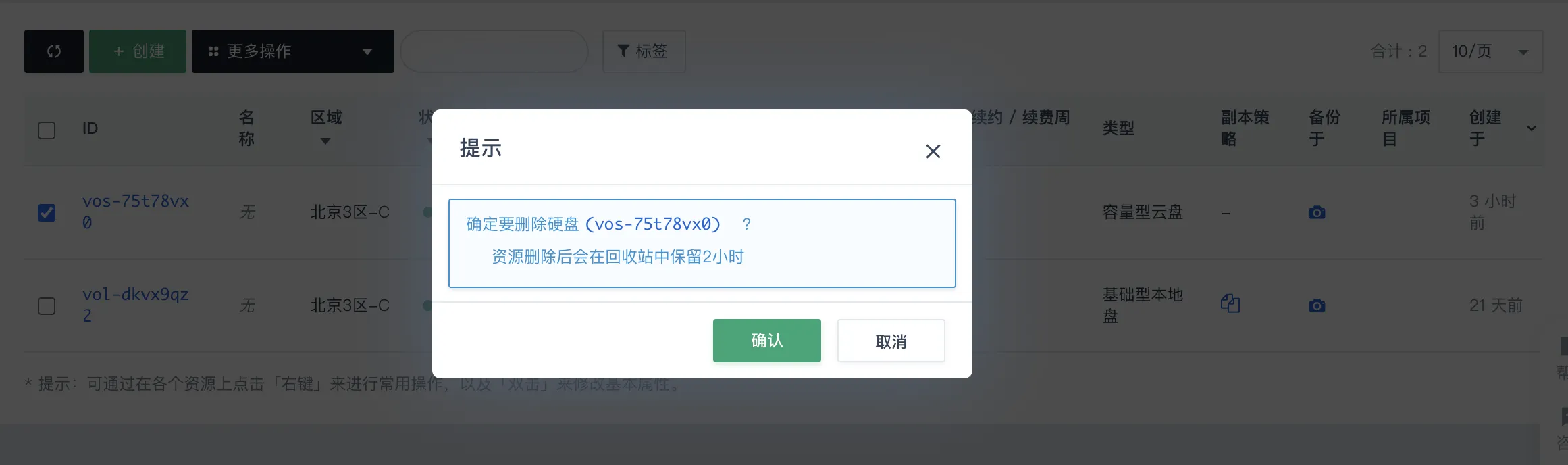硬盘基本操作
进入硬盘页面
-
登录 QingCloud 管理控制台。
-
在控制台导航栏中,选择 产品与服务 > 存储服务 > 云硬盘,进入 硬盘 页面。
创建硬盘
请参见 创建硬盘。
修改硬盘属性
-
在云硬盘列表右键点击需要修改的硬盘,选择 修改 ,弹出 修改硬盘属性 界面。
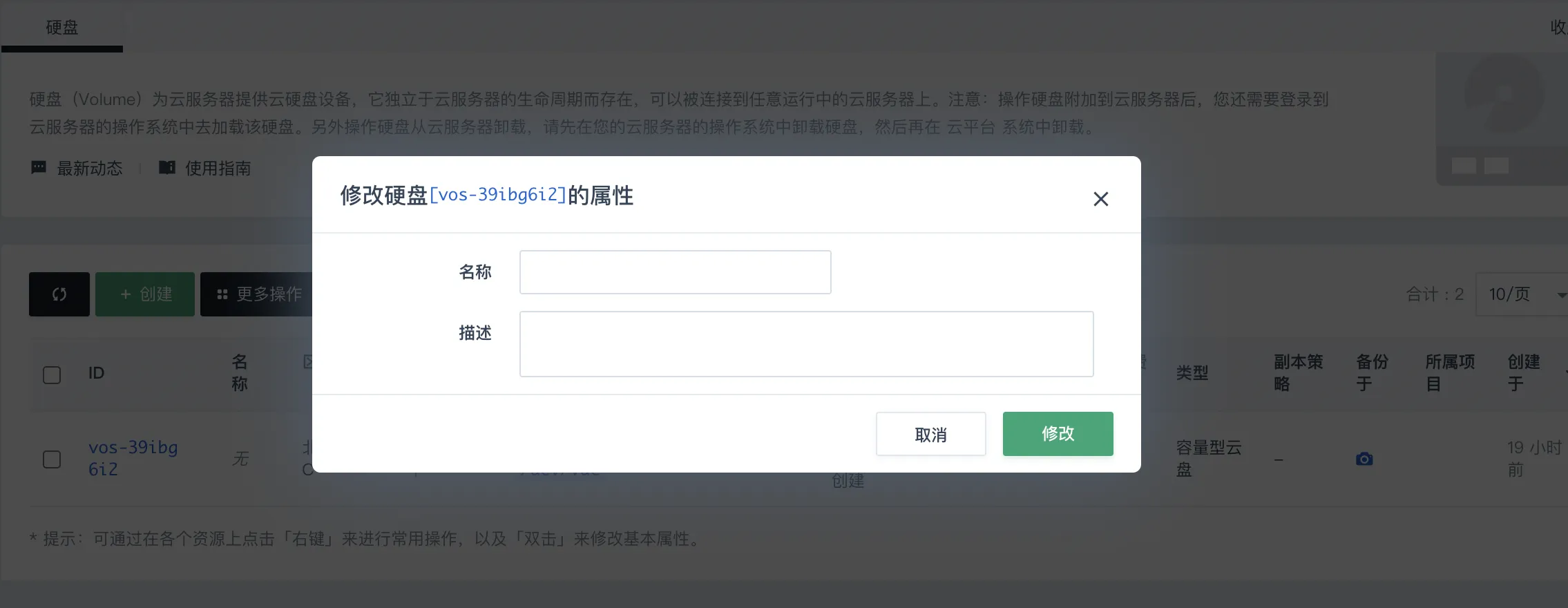
-
编辑硬盘的属性,包括名称和描述,然后点击 修改 。
扩容硬盘
-
在云硬盘列表右键点击需要扩容的硬盘,选择 扩容,弹出 扩容硬盘 界面。
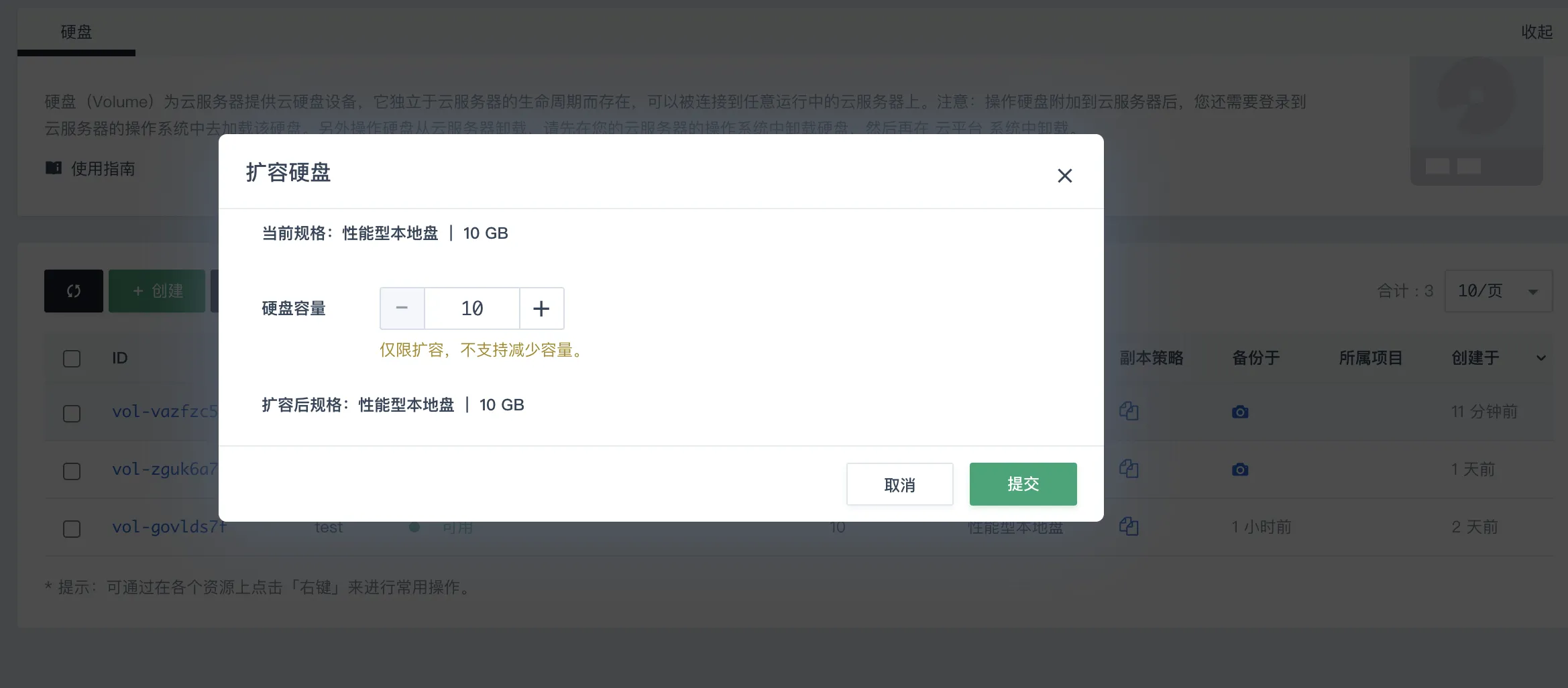
-
点击 + 或直接输入容量值进行扩容,点击 提交 即可。
克隆硬盘
-
在云硬盘列表右键点击需要克隆的硬盘,选择 克隆硬盘,弹出 克隆硬盘 界面。
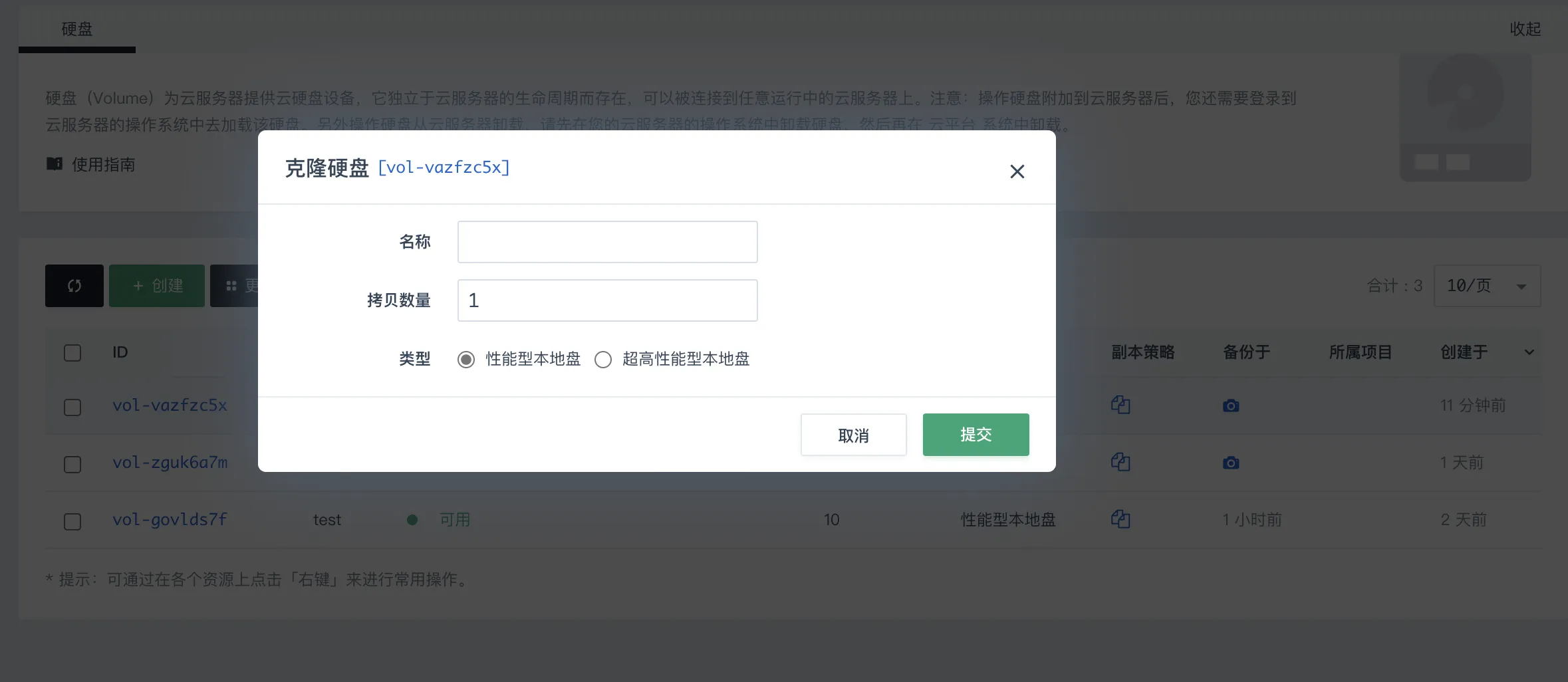
-
编辑克隆硬盘的属性,包括名称以及拷贝数量,点击 提交 即可。
硬盘标签
标签用于标识云资源,可通过标签实现对云硬盘资源的分类和搜索。
创建标签
-
在 硬盘 页面,点击 标签,选择 创建标签。
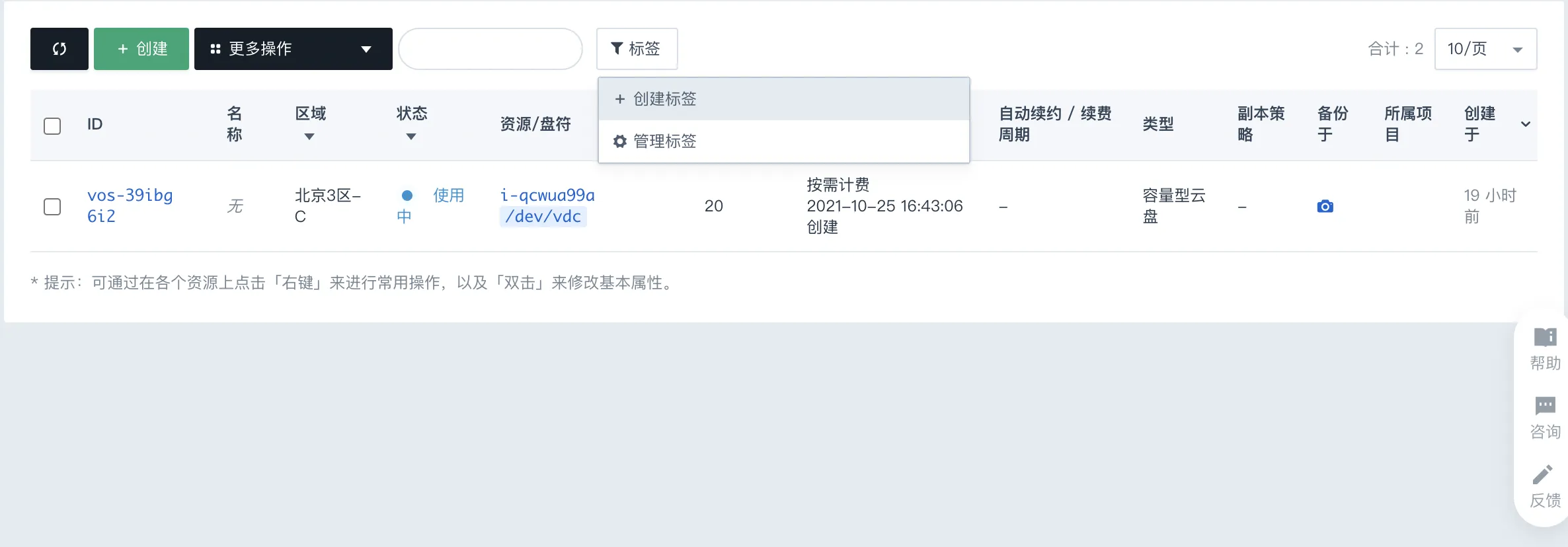
-
输入标签名称,选择标签颜色,点击 提交。
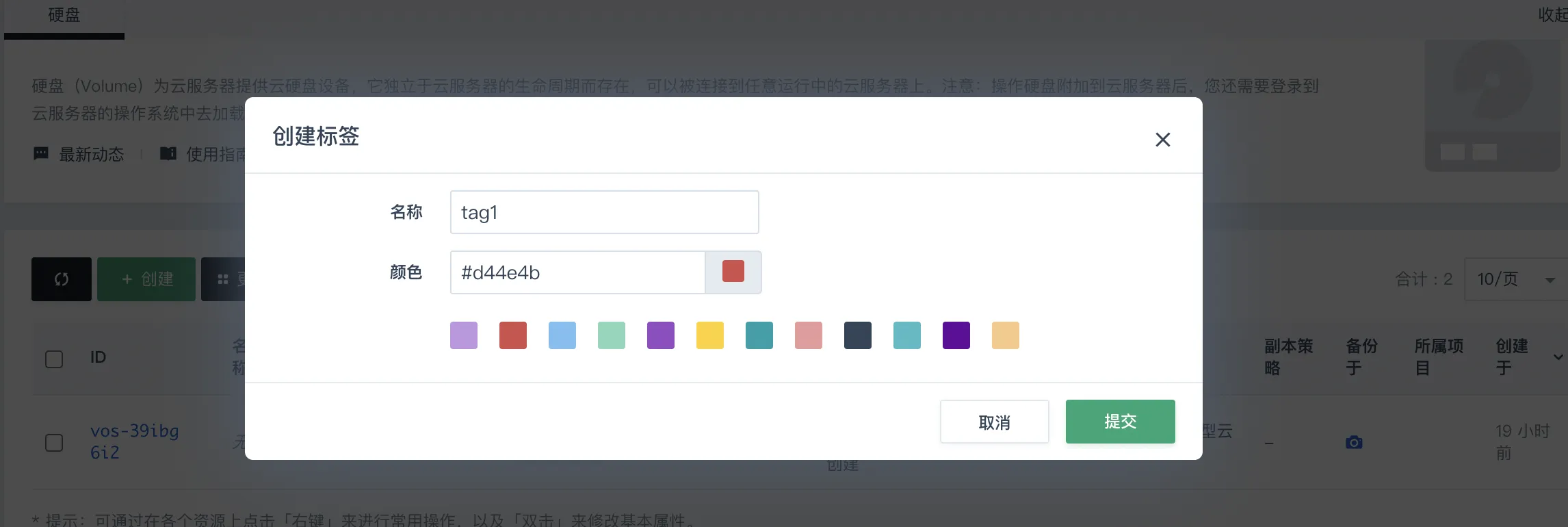
绑定标签
-
在云硬盘列表右键点击需要绑定标签的硬盘,选择 标签 > 绑定,弹出 选择标签 页面。
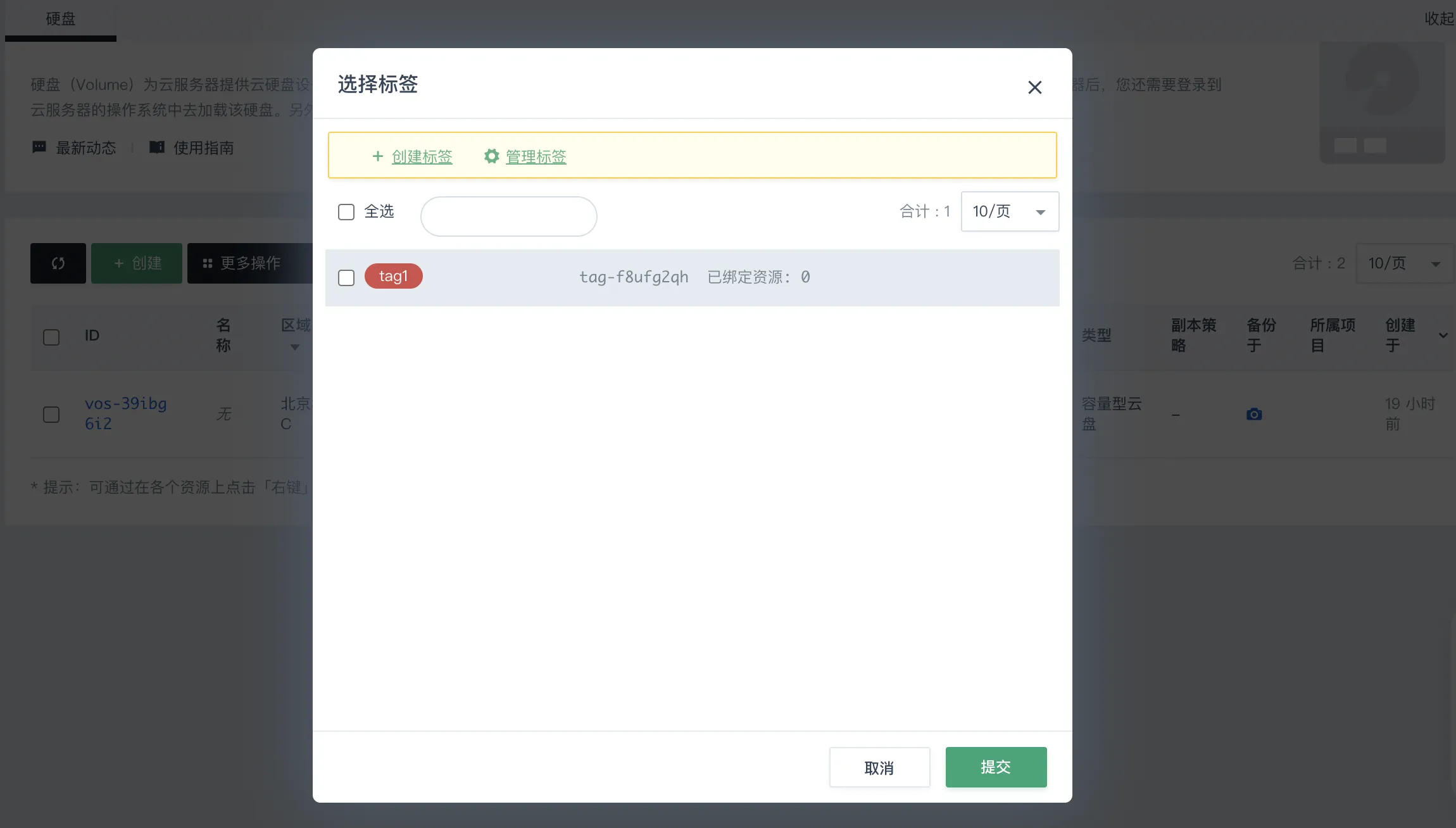
-
在标签列表中勾选要绑定的标签,点击 提交。
绑定成功后,可在硬盘名称列显示已绑定的标签。
解绑标签
-
在云硬盘列表右键点击需要解绑标签的硬盘,选择 标签 > 解绑。
-
勾选需要解绑的标签,点击 提交。
加入项目
-
在云硬盘列表右键点击需要加入到项目的硬盘,选择 项目 > 加入,弹出 添加到项目 页面。
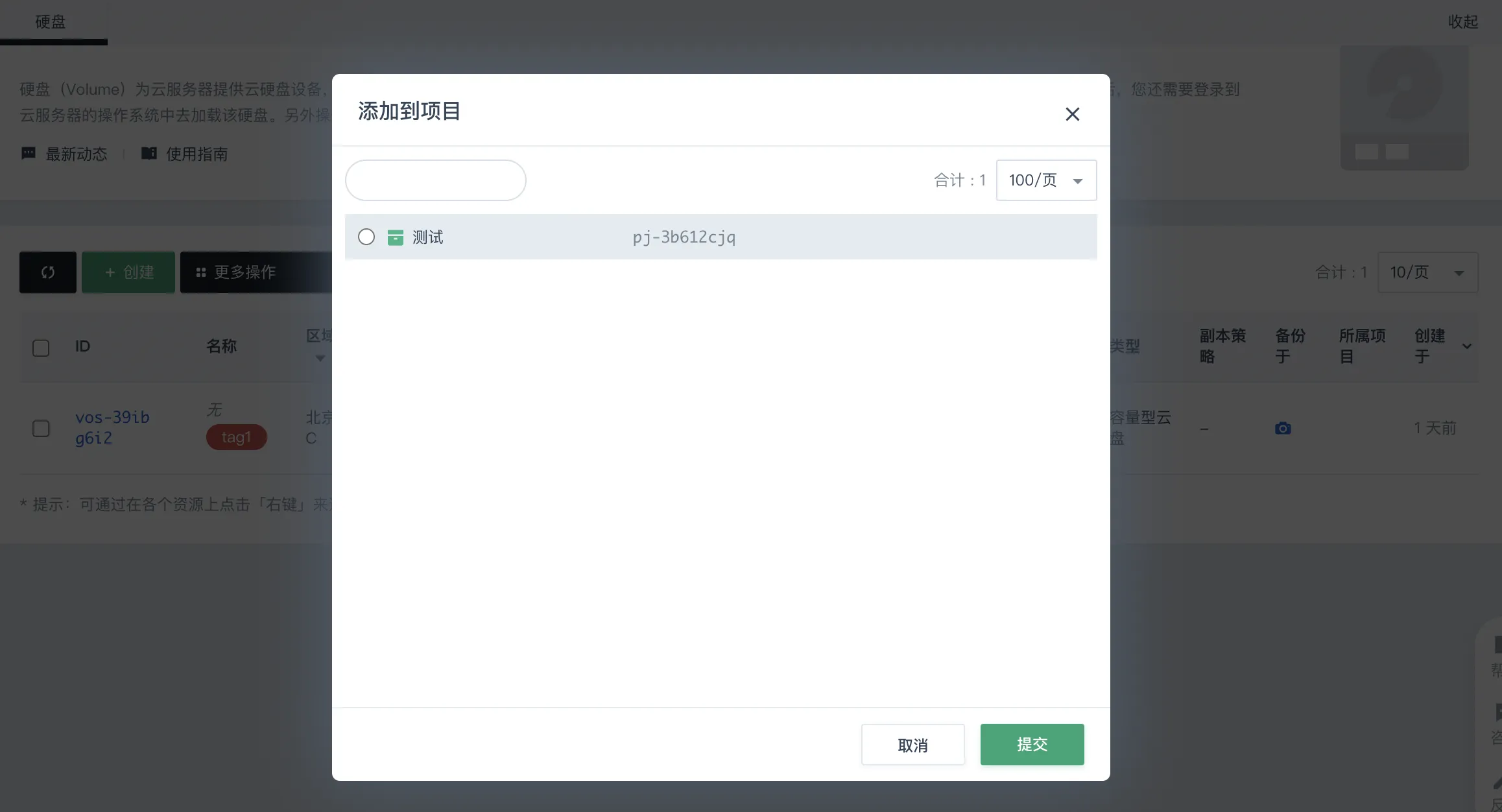
说明 若还未创建项目,可参考 项目使用 进行创建。
-
选择需要添加到的项目,点击 提交,即可将硬盘添加到该项目。
添加完成后,在硬盘列表可以查看硬盘所属的项目,如下图。
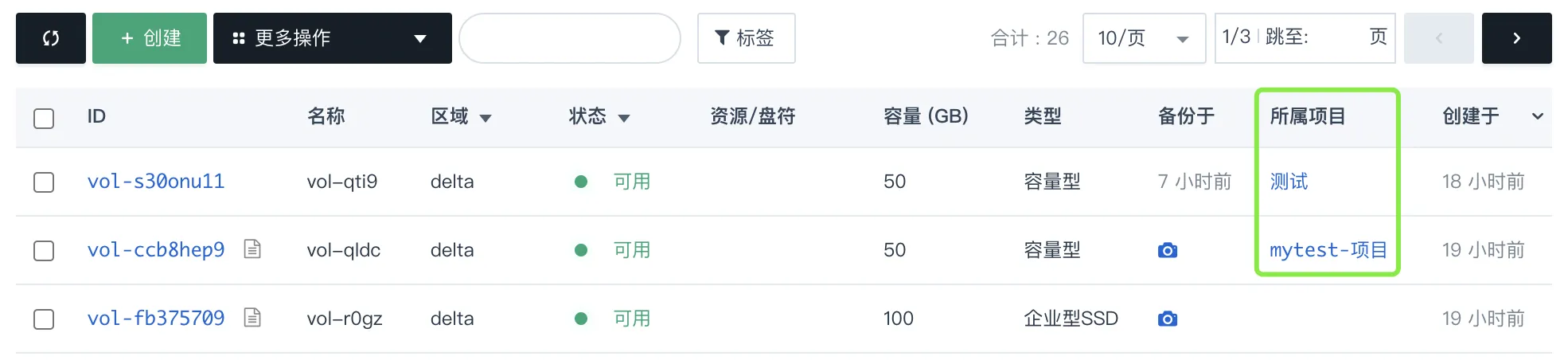
硬盘监控
硬盘挂载到云服务器后,点击硬盘条目,便可查看硬盘监控情况。
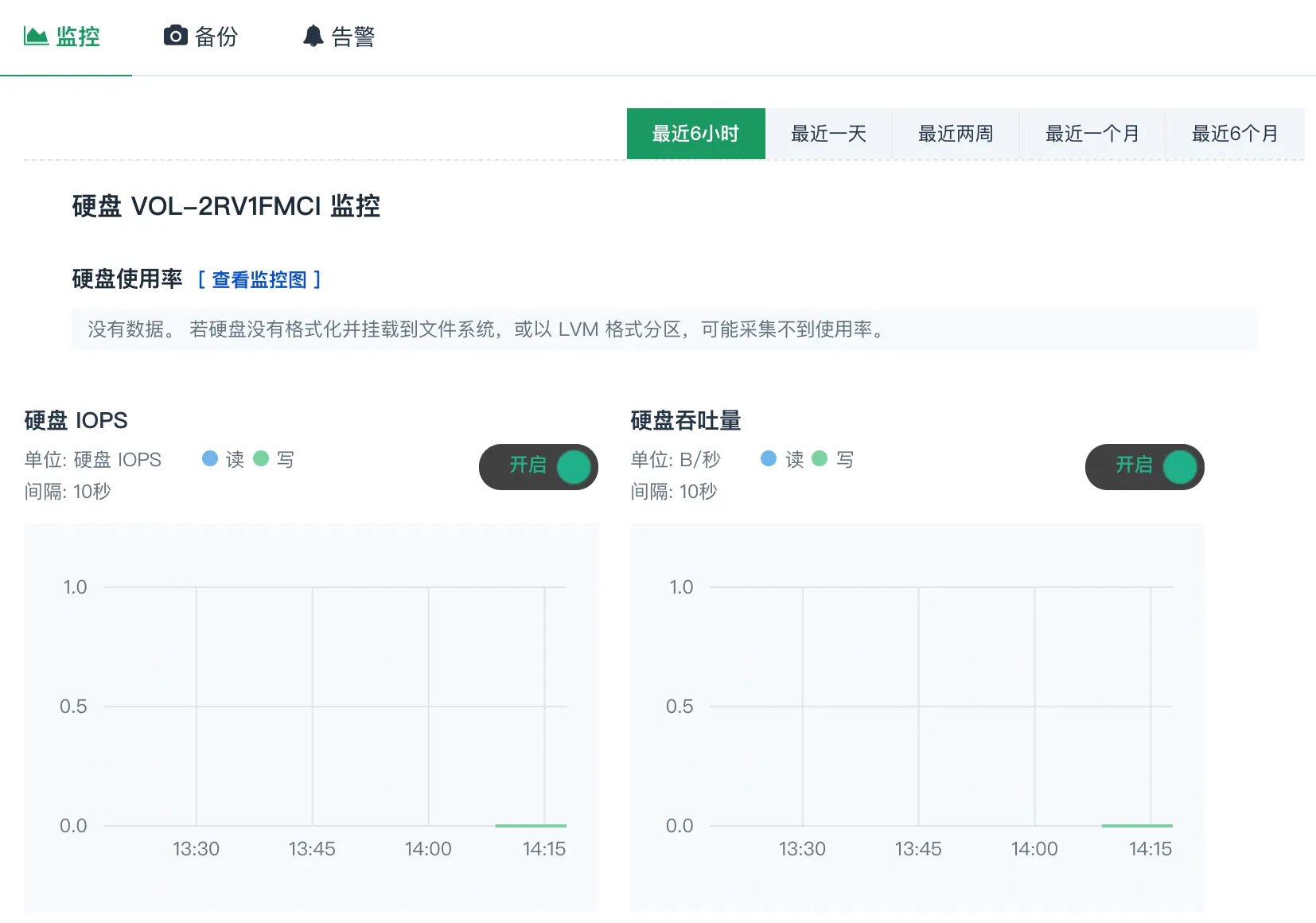
硬盘 IOPS 及硬盘吞吐量实时监控数据默认为关闭状态,点击右侧关闭按钮便可切换为开启状态,查看硬盘 IOPS 和吞吐量实时数据。默认显示最近 6 小时数据,可选择查看最近一天、最近两周、最近一个月和最近 6 个月的数据。
还可点击硬盘使用率右侧的 查看监控图 来查看硬盘使用率。
| 说明 |
|---|
硬盘需要格式化并挂载到文件系统后,才可查看到硬盘使用率情况。 |
删除硬盘
| 说明 |
|---|
若硬盘已被加载到服务器,则删除硬盘前,需要先 卸载硬盘。 |
-
在硬盘列表,右键单击需要删除的硬盘,选择 删除。
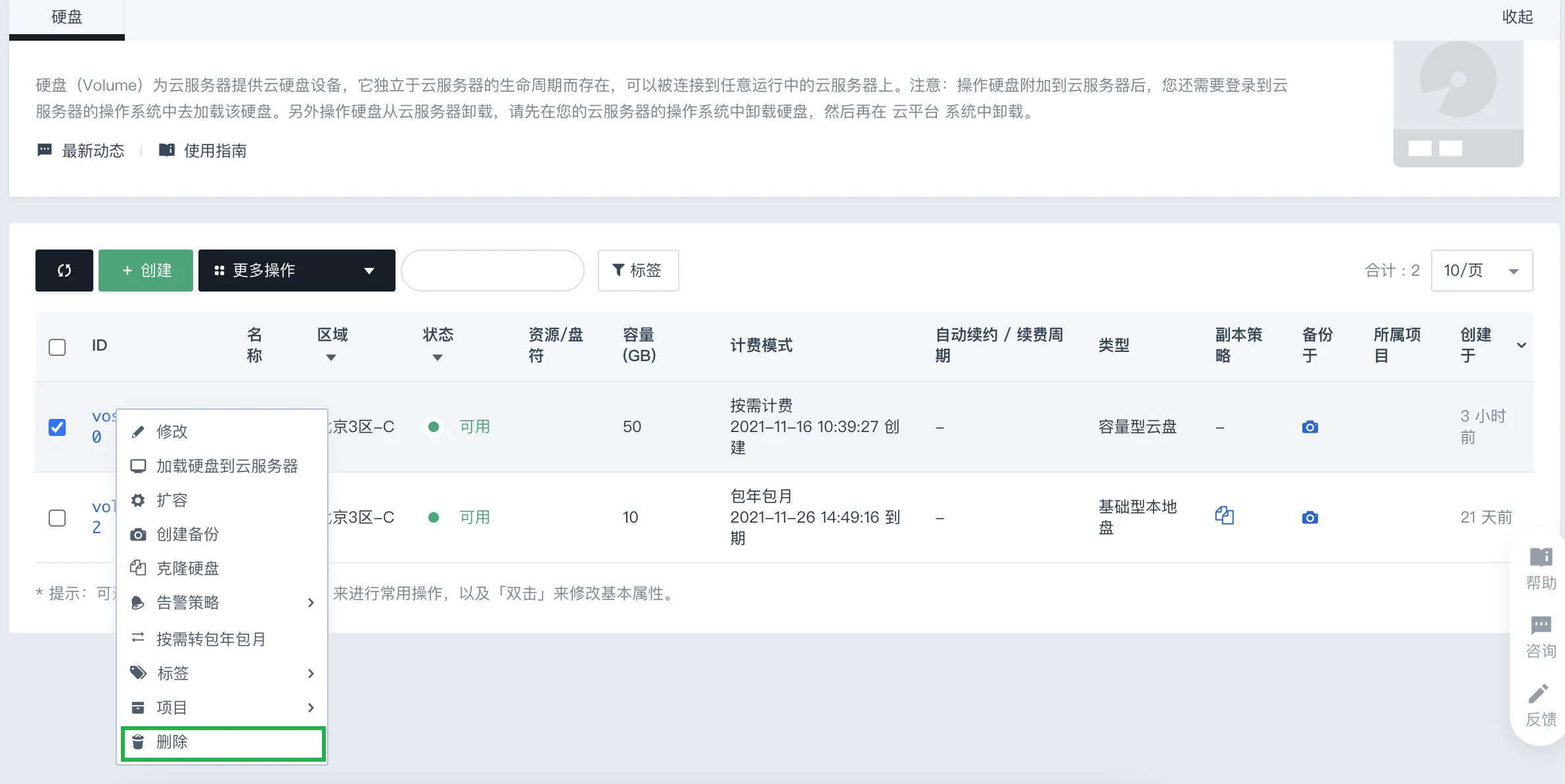
-
在弹出的提示框中,单击 确认。硬盘资源删除后2小时内可在回收站进行恢复。